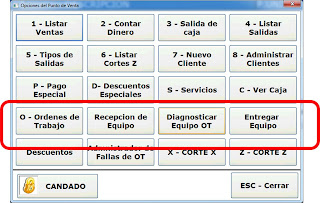Actualizaciones 26/Nov/2012 Ver. 3.0.0.119
Se ha liberado una acumulativo de mejoras al sistema Ventus son cambios menores por eso no figuran en ninguna entrada al blog ilustrada, son corrección de informes, mejoras, procesos en su mayoría. 1. En datos de facturación esta agregado el reporte de la impresión del listado de RFC's es meramente informativo, pero igual es importante. 2. Esta agregado la función de generar codigo automático a efectos de capturar inventario y para aquellos artículos que no posean codigo de barras, ni codigo de fabricante, por ejemplo, hojas blancas, o tornillo pequeño de 1/2, o que desees vender a granel Tinta para impresora o lo que tu empresa necesite, este es un numero consecutivo y esta alojado en configuración general, también funciona en Front, así como en Back. 3. El formulario de Logueo, esta centrado en medio de la pantalla tanto en Front como en Back 4. En el Front, pun...